- 1. Enregistrer l'écran avec le son et la webcam
- 2. Enregistrer l'écran des appareils iOS sur l'ordinateur
- 3. Créer facilement des vidéos professionnelle avec des outils d'IA, des effets et d'autres ressources créatives
- 4. Utilisez la puissance de l'IA pour améliorer la qualité de la voix, réduire les bruits de fond
- 5. Outils IA puissantes : générateur de miniature, générateur de clip, changeur de voix, texte en voix ou voix en texte, etc.

Méthodes d'enregistrer une vidéo Amazon prime sur PC
On peut considérer que la télévision par câble devient maintenant quelque chose de dépassé. Elle est désormais remplacée par les plateformes OTT qui sont beaucoup plus diversifiées en termes de contenu. Elles offrent un large éventail d'options pour chaque groupe d'âge. Il existe différentes plateformes qui proposent du contenu sur la base d'un abonnement mensuel ou annuel. Certains des grands acteurs de l'industrie sont Netflix, Prime Video, Disney + Hotstar, etc. Il y aura certainement des moments où vous aurez besoin d'enregistrer une scène particulière ou un long métrage ; et ceci, vous ne pourrez pas le faire sur la plateforme même.
Pour enregistrer Amazon Prime Video, vous aurez besoin de quelques outils qui peuvent le faire. Nous allons présenter quelques méthodes qui vous faciliteront grandement la tâche. Ces outils sont essentiellement des applications d'enregistrement d'écran qui vous permettront d'enregistrer tout ce qui se trouve sur le bureau.
1. Enregistrez Amazon Prime Video sur PC/Mac
Après une présentation suffisante, il est temps de révéler le premier outil que vous pouvez utiliser pour enregistrer le film ou n'importe quel clip de la plate-forme OTT d'Amazon. En ce qui concerne l'enregistrement d'écran, il est nécessaire un qui es capable de vous offrir la session enregistrée avec une qualité nette sans aucun décalage audio.
Si vous souhaitez enregistrer une réaction ou partager une section avec votre audience en ligne, l'outil dont nous allons parler vous permettra également d'ajouter les images de la webcam dans n'importe quel coin de l'écran avec la possibilité de les redimensionner en conséquence. Le contenu que vous enregistrez ne doit pas être utilisé à des fins commerciales en raison des droits d'auteur.
Wondershare Democreator est un outil très avancé qui vous permet d'enregistrer l'écran avec une pléthore d'options à configurer en fonction des besoins. Pendant que vous utilisez l'outil d'enregistrement d'écran, il y a une chose sur laquelle vous devez vous concentrer.
 Téléchargement sécurisé
Téléchargement sécurisé Téléchargement sécurisé
Téléchargement sécuriséL'enregistreur doit avoir la possibilité d'enregistrer les sons du système, sinon il n'enregistrera que l'écran et il n'y aura pas de son. De plus, l'interface est vraiment intuitive. De plus, vous pouvez obtenir les différentes options dans un seul tableau de bord. C'est une application payante et si vous utilisez la version gratuite, elle ajoutera un filigrane sur la séquence finale.

Comment enregistrer ?
Avant de passer au prochain outil d'enregistrement, nous aimerions vous présenter brièvement les étapes que vous devrez suivre pour enregistrer Amazon Prime Video. Ces étapes sont assez simples et vous comprendrez tout sans aucun problème.
- Lancez l'application et le chargement prendra quelques instants en fonction de la configuration système requise. Vous serez accueilli par un tableau de bord compact qui offrira deux options ; Capture et Outil de Montage Vidéo.
- Pour démarrer un nouvel enregistrement, cliquez sur Capturer. Vous pouvez maintenant lancer la vidéo Prime et la préparer à l'enregistrement.
- Le bouton Capturer offrira un autre tableau de bord qui a un autre ensemble d'options que vous utiliserez pour enregistrer la vidéo. Il vous permettra de sélectionner la résolution ainsi que la section de l'écran que vous souhaitez enregistrer.
- À côté, vous pourrez également configurer les outils d'enregistrement tels que le microphone, la caméra et la case à cocher pour activer les sons du système.
- Lorsque vous appuyez sur le bouton Enregistrer, l'application commencera à enregistrer après vous avoir accordé une période tampon de 3 secondes. Vous pourrez contrôler l'enregistrement à l'aide des touches de raccourci F9 pour mettre en pause/reprendre et F10 pour arrêter l'enregistrement.
2. Enregistrez une vidéo Amazon Prime gratuitement
Plusieurs créateurs utilisent l'outil logiciel open source gratuit pour partager des jeux en streaming, des guides pratiques et divers autres types de vidéos avec leur public en ligne. L'application dont nous discutons ici est Open Broadcaster Software (OBS). C'est la meilleure et la plus simple réponse à la question comment enregistrer Amazon Video et concernant son interface, elle est assez simple et directe. Les fonctionnalités que vous obtiendrez ici sont entièrement gratuites.
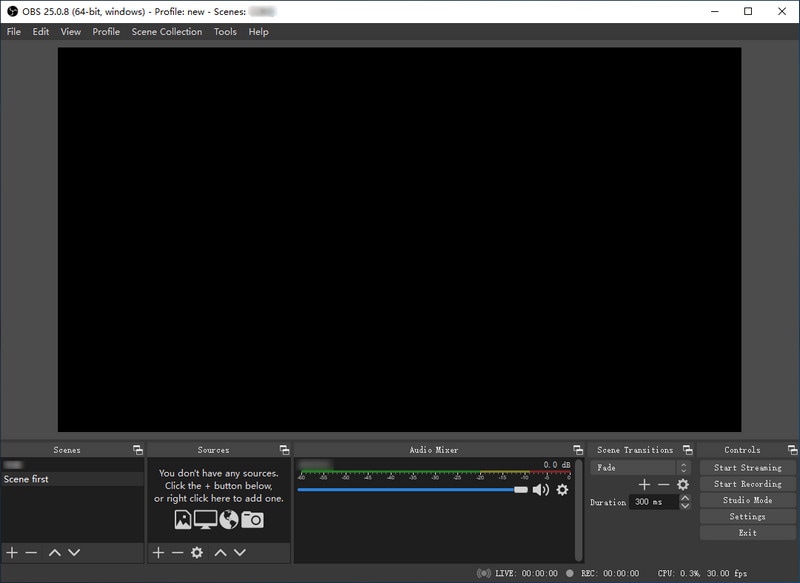
Comment enregistrer ?
Plongeons-nous dans les étapes que vous devrez suivre pour commencer à enregistrer le bureau.
- Vous devrez vous rendre sur le site officiel d'OBS Studio et sélectionner la spécification sur laquelle vous allez le télécharger.
- Une fois le fichier d'installation téléchargé, vous devrez le lancer et suivre les instructions à l'écran pour l'installer avec succès. OBS Studio vous demandera également d'installer quelques plug-ins. Cliquez sur Suivant après avoir coché toutes les cases nécessaires.
- Dès que l'installation est terminée, le Studio s'ouvrira automatiquement et vous serez accueilli par un tableau de bord très intuitif. Vous obtiendrez un écran vide sur lequel le Studio affichera l'aperçu de la fenêtre d'enregistrement.
- La prochaine étape sera d'ajouter les sources, vous pourrez en ajouter plusieurs jusqu'à n'importe quel nombre. OBS enregistrera les entrées de chaque source. Les utilisateurs pourront également ajouter n'importe quelle application ou fenêtre de navigateur à la source. Lancez Prime Video, puis ajoutez cette fenêtre de navigateur dans la section source.
- La prochaine section Mixer vous fournira les commandes pour ajuster les sons du bureau et l'entrée micro. Les utilisateurs pourront également ajouter la transition de scène. Lors de l'enregistrement de tout contenu à partir de la plate-forme OTT. Toutefois, cette fonctionnalité ne sera pas nécessaire.
- Pour peaufiner davantage la configuration, vous devrez accéder à l'option Paramètres présente en bas à droite.
- Ici, vous pourrez tout configurer, de la résolution vidéo à la configuration des différents raccourcis clavier. Tous les paramètres sont assez bien classés.
- Une fois que tout est défini, vous devrez cliquer sur Démarrer l'enregistrement. Il vous donnera un tampon de 3 secondes pour démarrer l'enregistrement.
3. Enregistrez avec le Téléchargement Intégré d'Amazon pour Mobile
Si vous êtes abonné à l'abonnement Prime d'Amazon, vous aurez le bouton Télécharger à côté de chaque film et série télévisée. La méthode dont nous discutons ici est une alternative intégrée aux outils d'enregistrement que vous utilisez pour enregistrer la vidéo hors ligne.
Le contenu que vous téléchargez restera sur l'appareil sur lequel vous le téléchargez et vous ne pourrez le partager avec personne. La plate-forme OTT vous permettra également de choisir la résolution dans laquelle vous souhaitez enregistrer et vous pouvez soit la définir sur une résolution particulière, soit sur l'option « Demander à chaque fois ».
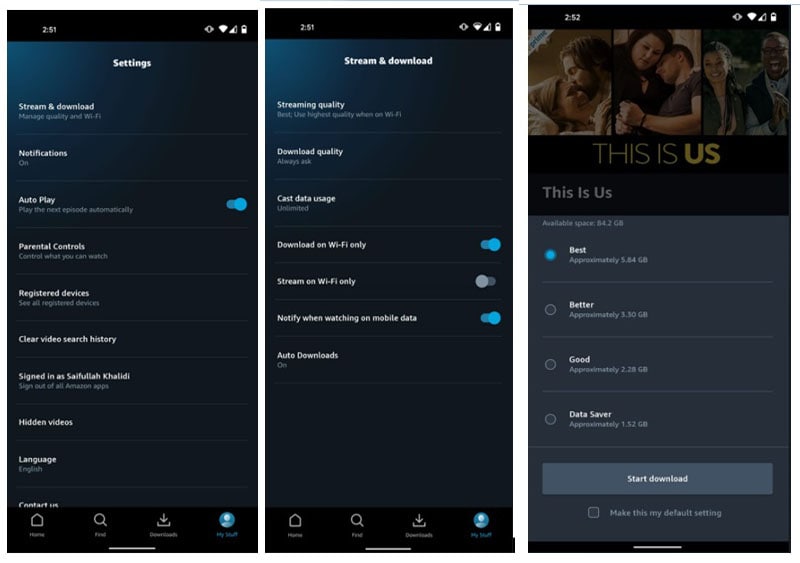
Comment enregistrer ?
- Lancez l'application et assurez-vous que vous êtes connecté à partir du compte Prime. Sinon, vous pouvez trouver l'option d'abonnement et choisir l'option mensuelle/annuelle.
- Si vous utilisez Android, vous devrez appuyer sur le bouton Menu en haut et accéder à l'onglet Paramètres. Ici, vous trouverez le Stream & Bouton de téléchargement.
- Sous cette option, vous pourrez choisir la qualité de téléchargement. L'option "Toujours Demander" vous demandera la qualité avec laquelle vous souhaitez télécharger un contenu particulier.
- Les options disponibles sont également assez spécifiques en termes de qualité ; elle mentionnera également les données approximatives qu'il utilisera.
- Maintenant, vous pouvez cliquer sur le bouton de recherche pour trouver votre émission/film préféré à télécharger.
FAQ connexes
- Democreator est-il un outil payant ?
Oui, vous devrez payer des frais uniques pour acheter la licence et la version gratuite proposée ajoutera un filigrane à la vidéo téléchargée.
- Pouvez-vous enregistrer Amazon Prime Video gratuitement ?
Oui, si vous n'avez pas le budget pour vous procurer un outil d'enregistrement payant, vous pouvez vous contenter de l'outil open source, c'est-à-dire Open Broadcaster Software. Même s'il est gratuit, il offre une pléthore d'options.
- Comment ajouter plusieurs sources sur OBS ?
Lorsque vous lancez l'application, vous obtiendrez une section nommée Source en bas. Dans cette section, il y aura un bouton '+' sur lequel vous devrez cliquer pour nommer la source et l'ajouter afin que le Studio puisse en enregistrer l'entrée.
- Puis-je enregistrer le contenu sur Prime Video avec le programme lui-même?
Non, aucune fonction d'enregistrement ne sera disponible ici. Cependant, si vous êtes membre Prime, vous pouvez télécharger n'importe quel film/émission de télévision sur votre appareil. Ceux-ci sont accessibles hors ligne. Le seul inconvénient est que vous ne pourrez pas partager ces téléchargements avec quelqu'un d'autre.
Conclusion
Nous espérons que vous êtes maintenant capable d'enregistrer une vidéo Amazon et que vous pourrez désormais conserver les vidéos hors ligne. Il existe diverses plates-formes OTT disponibles sur le marché et les méthodes dont nous avons discuté ici y fonctionneront également. Il y aura un changement minime dans le menu et les fonctionnalités en fonction de l'appareil que vous utilisez. L'outil d'enregistrement d'écran, Wondershare Democreator, vous proposera également un outil de montage intégré. Dès que vous arrêterez l'enregistrement, vous serez dirigé vers cet outil pour le modifier en conséquence.

![Top 10 des logiciels de studio d'enregistrement gratuits [Mise à jour 2025]](https://images.wondershare.com/democreator/thumbnail/edit-videos-on-windows.jpg)


